
普段使う端末がMacbook、時々Windowsマシンなこともあって、今まで触る機会がなかったChromebook。「海外の教育市場ではかなりシェアが高いんですよ」という話もあるそうなので、今更ながら感はありつつもちょっと借りて触ってみましたよメモ。
dell Chromebook 11 CB1C13

この機種のスペックは以下の通り。4〜5年前の機種らしいです。
- 重さ: 1.3 Kg
- 画面サイズ: 11.6 インチモニタ
- CPU: 1.4 GHz Intel Celeron
- RAM: 4 GB DDR3 SDRAM
- HDD: 16 GB SSD
ちなみに現行モデルのChromebookは4〜5万円の価格帯で、「長時間稼働のバッテリー」と「高耐久性」が特徴なようです。
MIL-STD規格を超える過酷なテストを実施。Chromebook 3100は授業中はもちろん放課後も活躍し続けます。5,000回の自由落下マイクロドロップと30インチ上から鉄板への落下に耐えるようにテストされています*。
New Chromebook 3100 Education
いわゆる、ミルスペック!

というわけで、さっそく電源を入れてWifiに接続してGoogleアカウントでログイン。すると、いつも使っているChromeの環境が立ち上がりました。
G Suitesには、Google Apps Standard Edition時代からずっとお世話になってます。
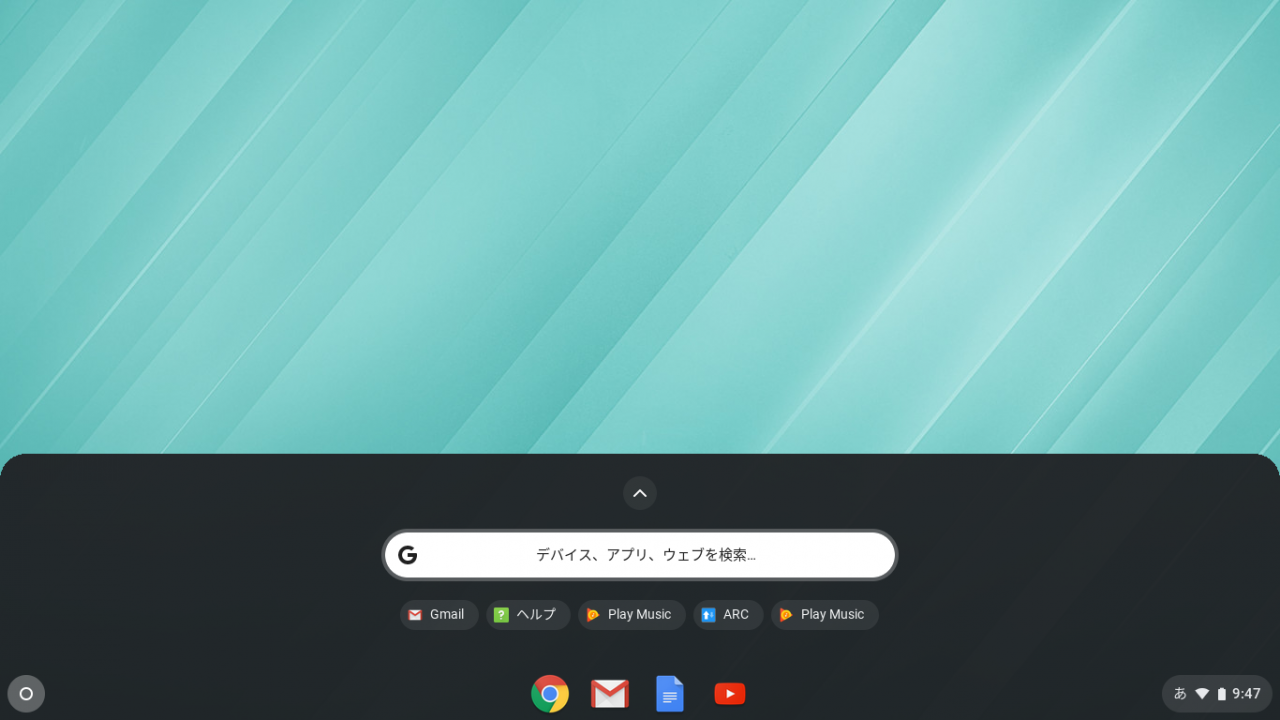
ストレージについて
「Chromebookはクラウド保存が基本でストレージはないPC」というぐらいの知識だったので、まずはそのあたりをチェック。
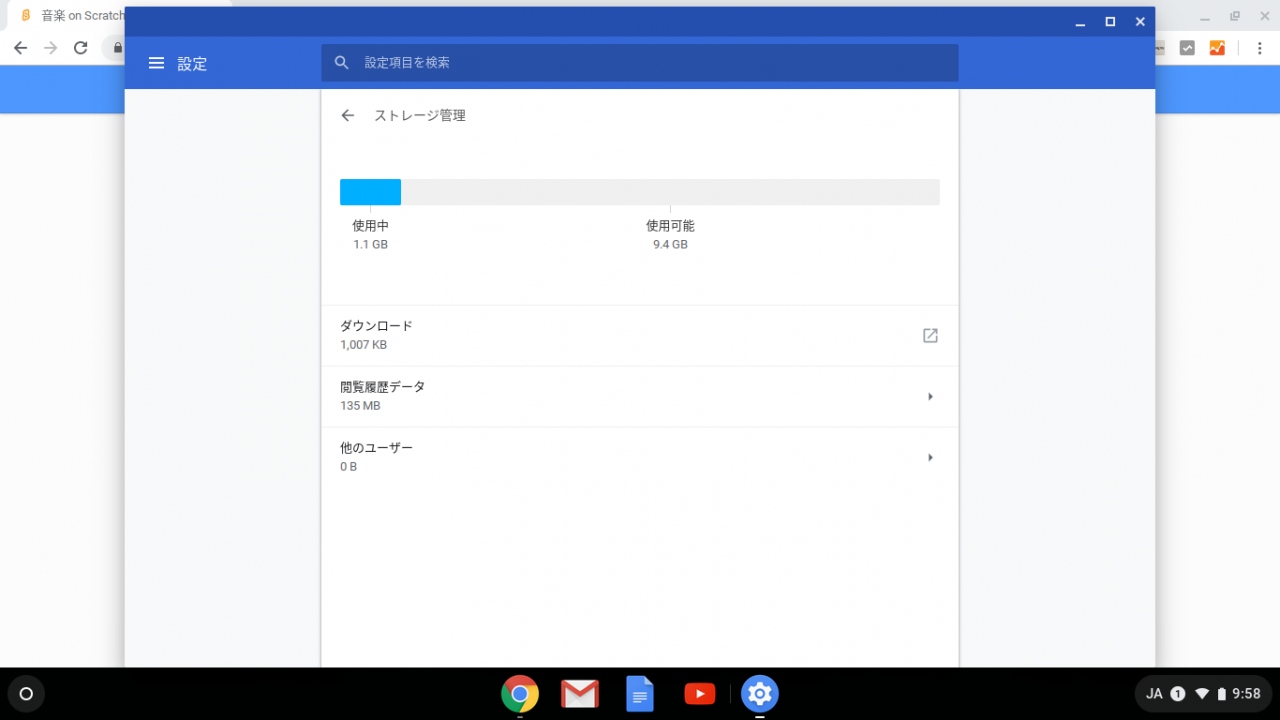
ストレージとして使えるのは約10GB。やはりローカルへのファイル保存はあまり前提とされていない印象です。
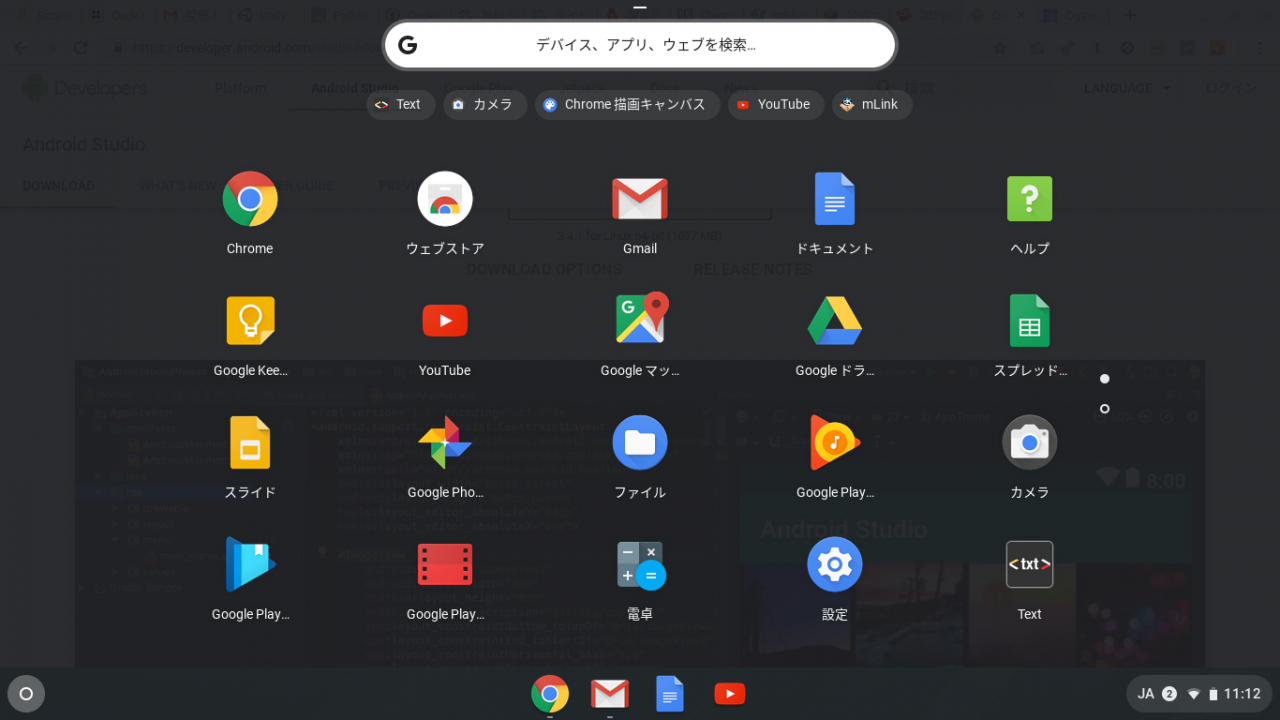
ちなみにChromebookにインストールされているアプリはこんな感じ。ファイル関連は「ファイル」アプリで操作します。
できたこと
ざっと子供向けプログラミング環境を中心に動作を確認してみました。
まずは、Scratch。
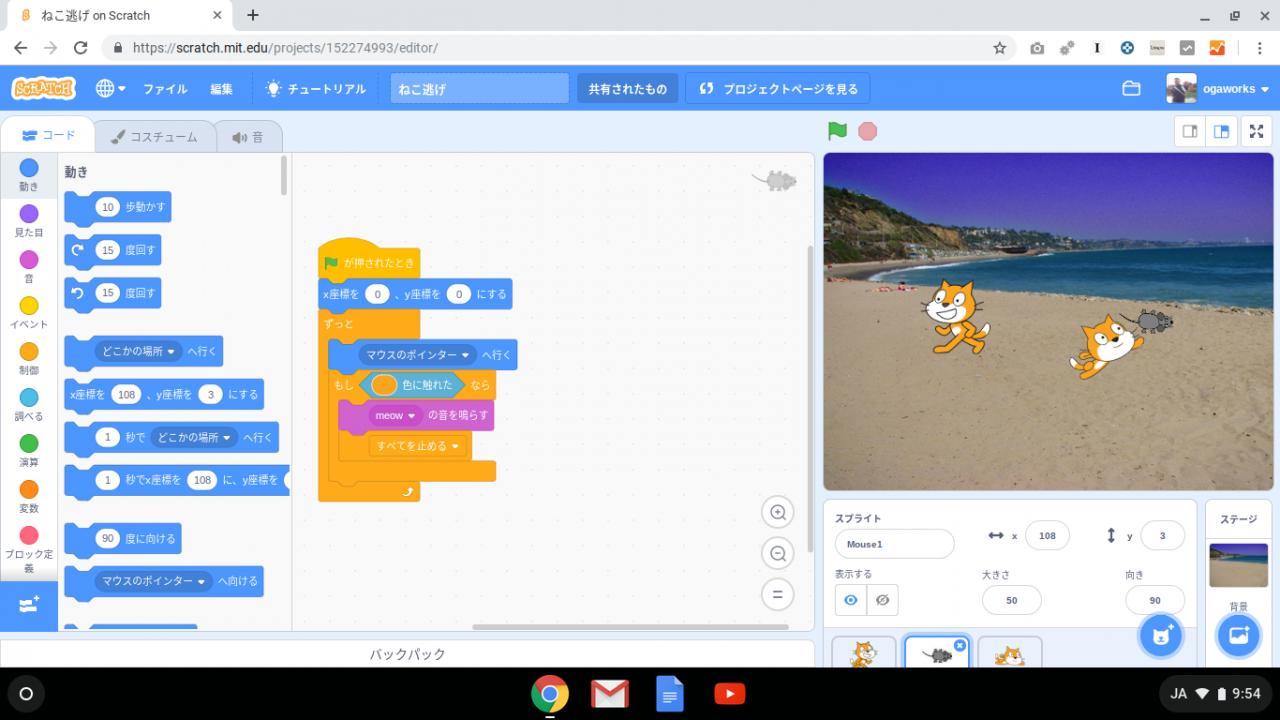
プロジェクトを作成して普通にプログラミングできました。動作も特に違和感はなく、「音楽」や「ビデオモーションセンサー」などの拡張機能もちゃんと動作しました。
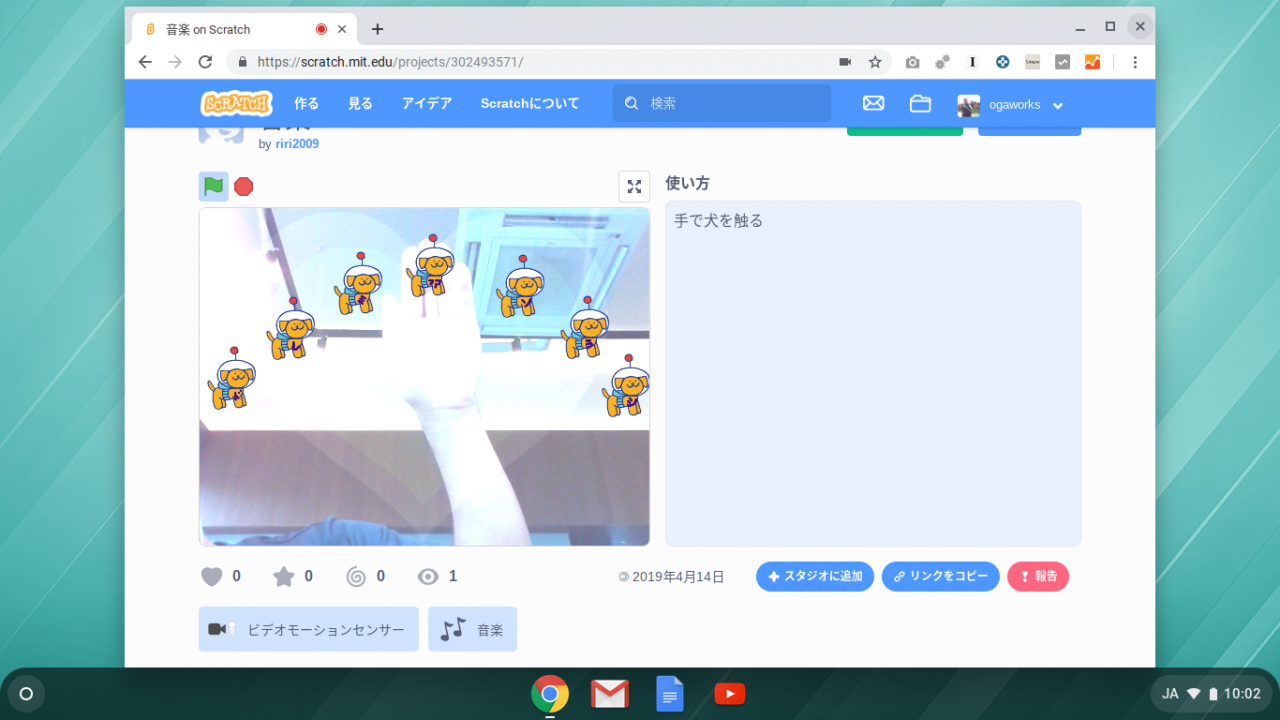
Hour of Code もOK。
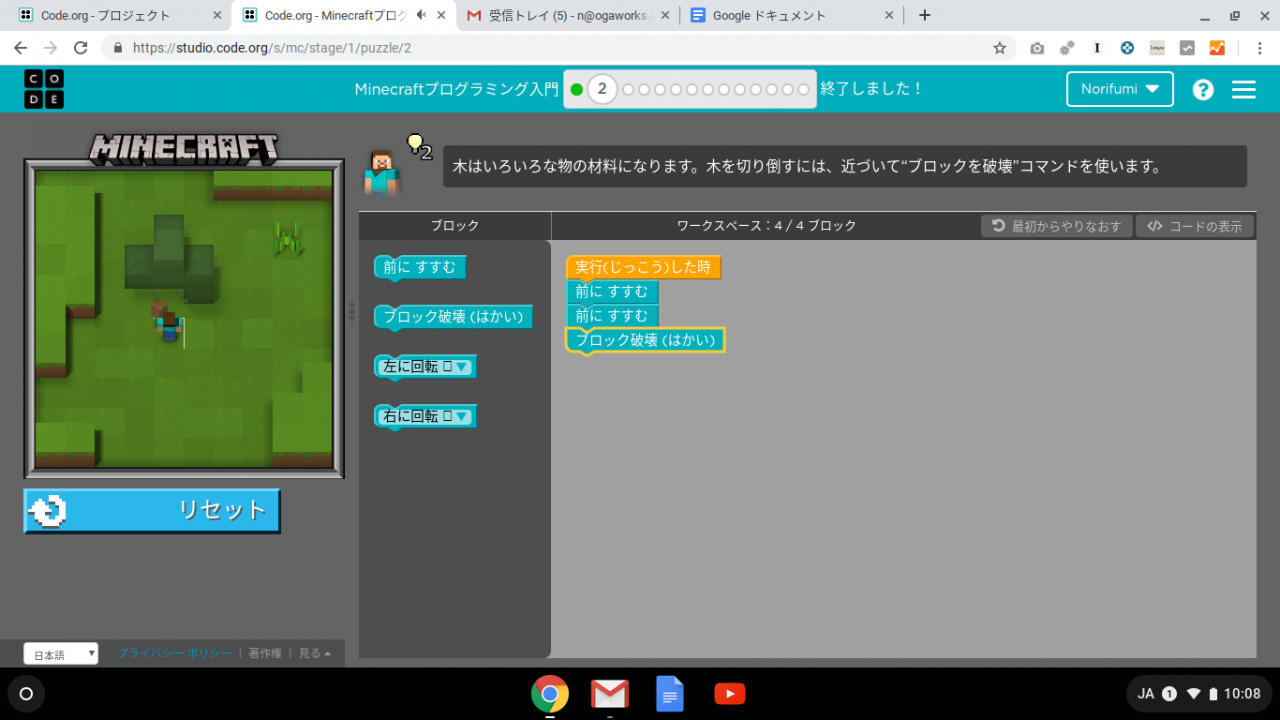
ProgateもOK!

タイピングレッスンもOK。
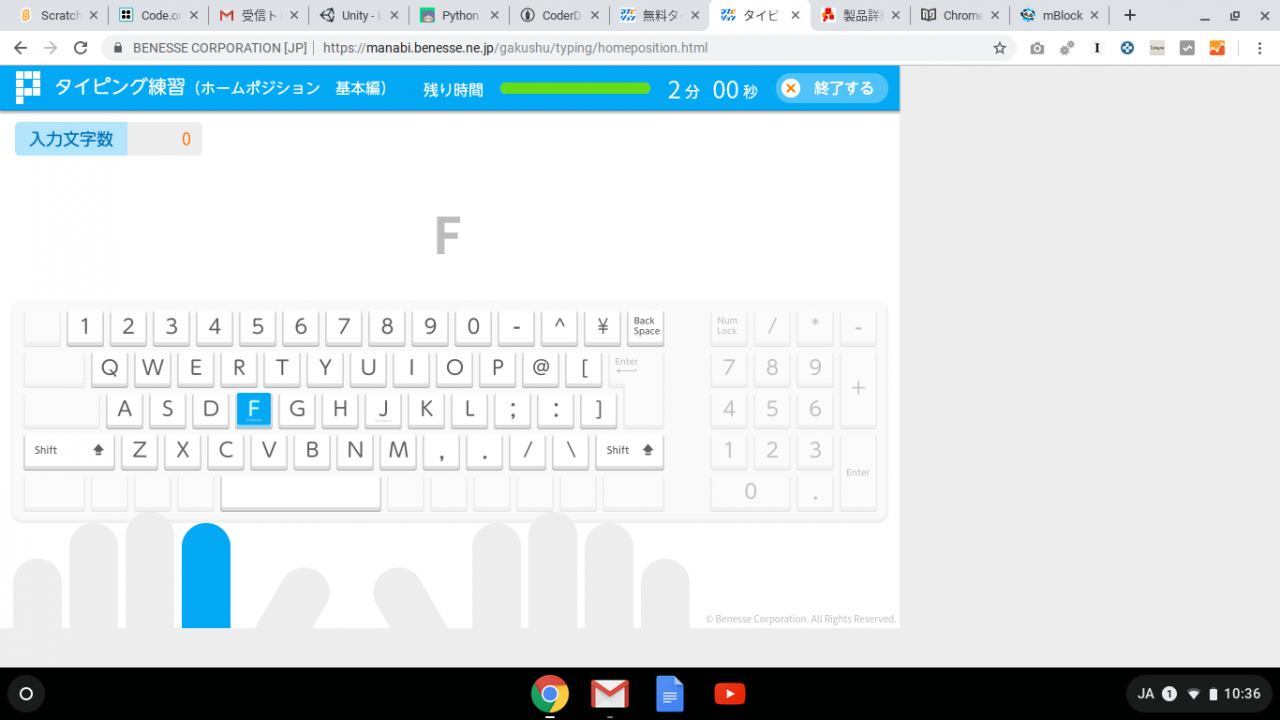
mBlock 5 もChrome + Extensionで動作OK。
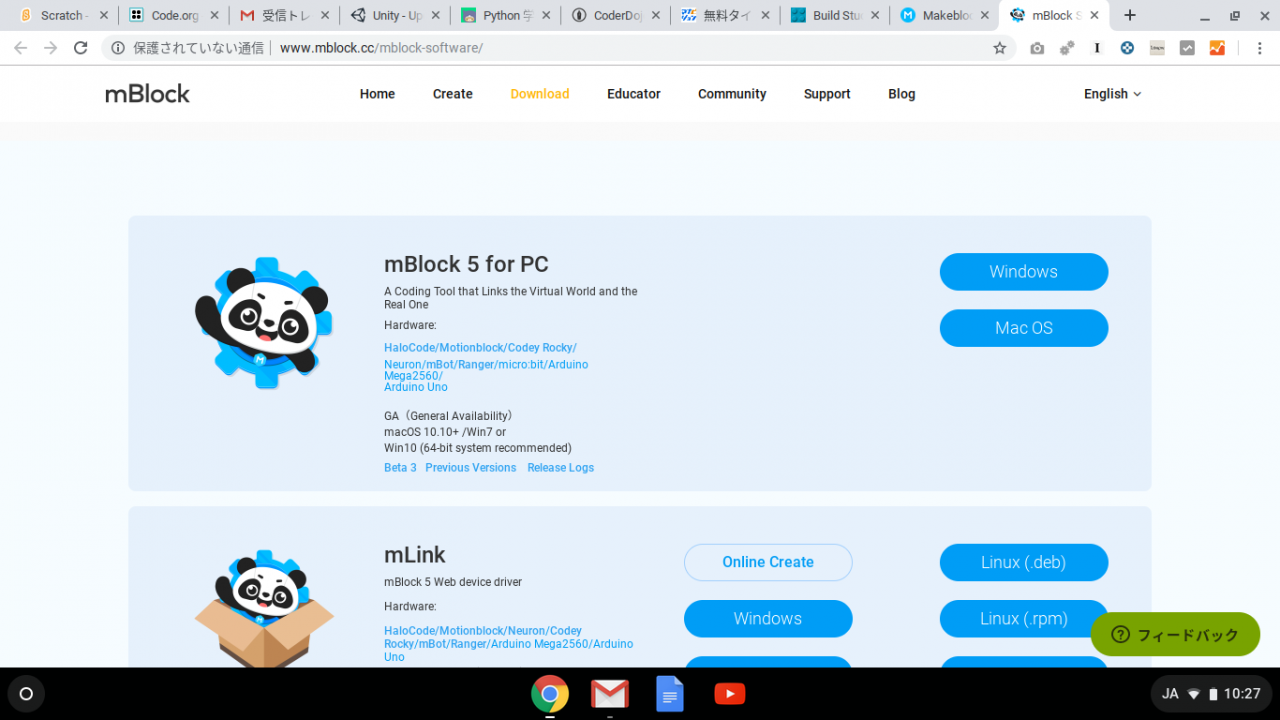
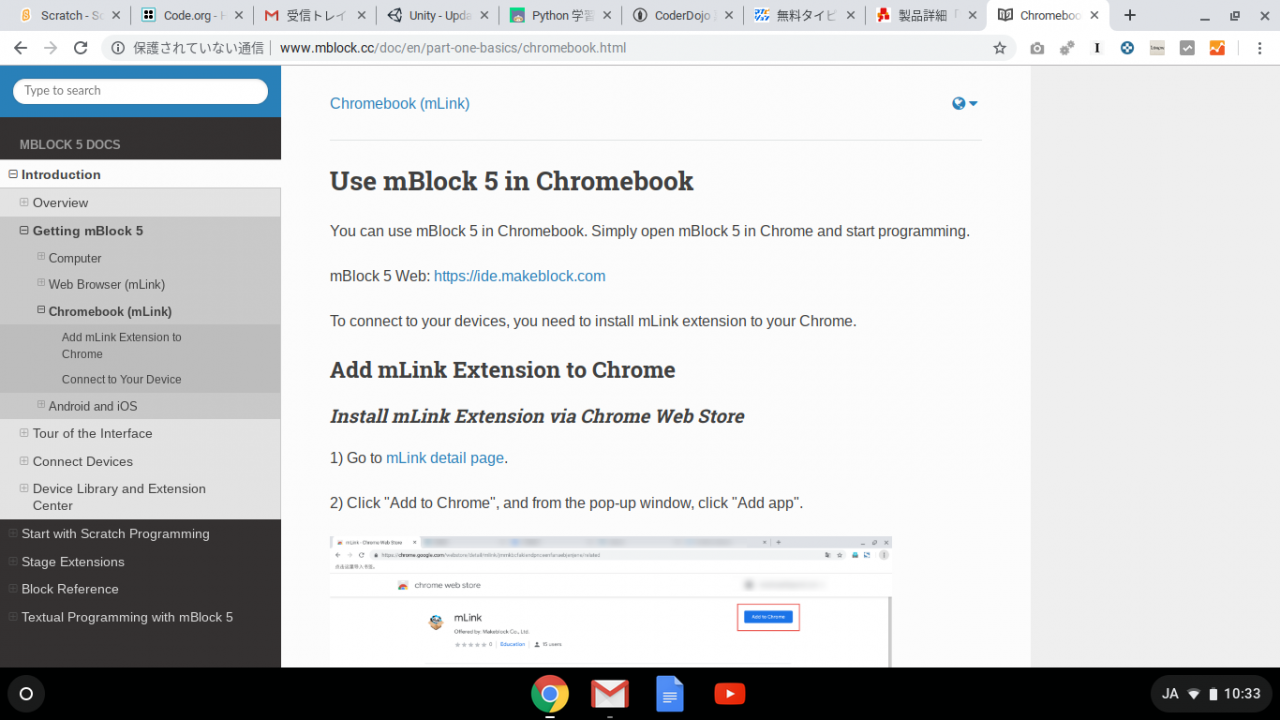
もちろん、Gmailやカレンダー、スプレッドシートやスライドを使ったプレゼン資料作成等、G Suiteの各種機能もOKでした!
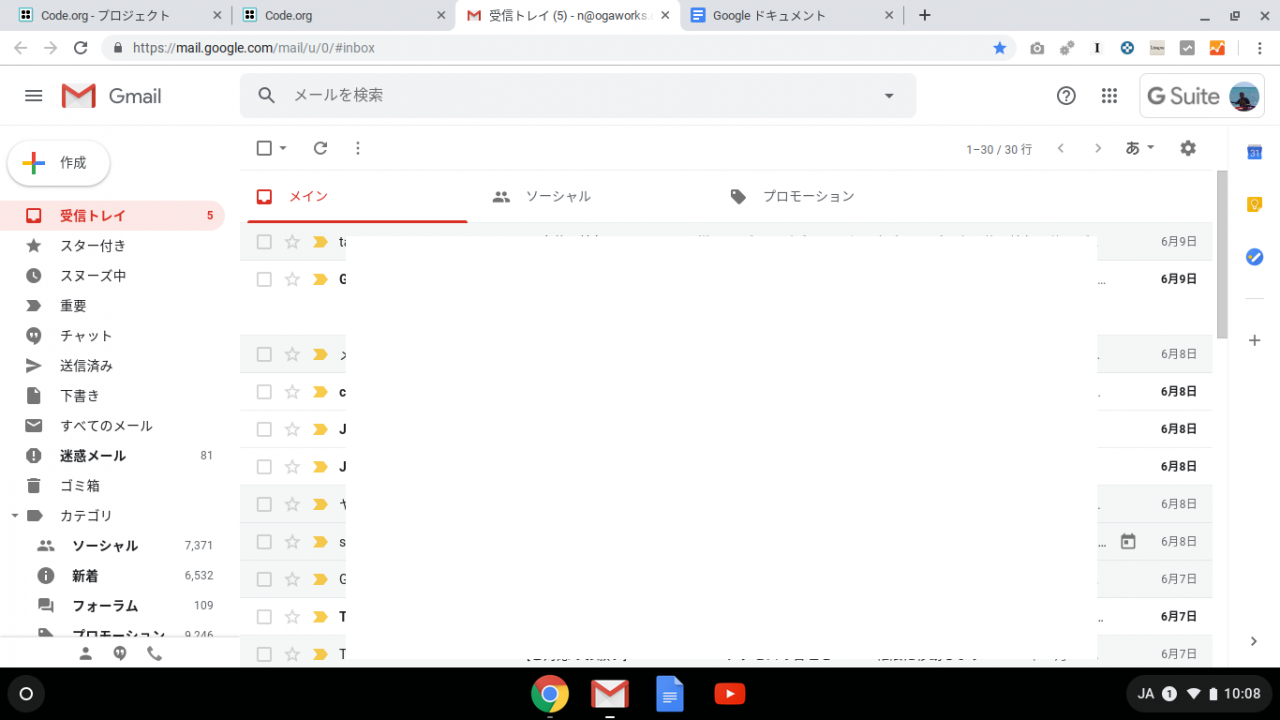
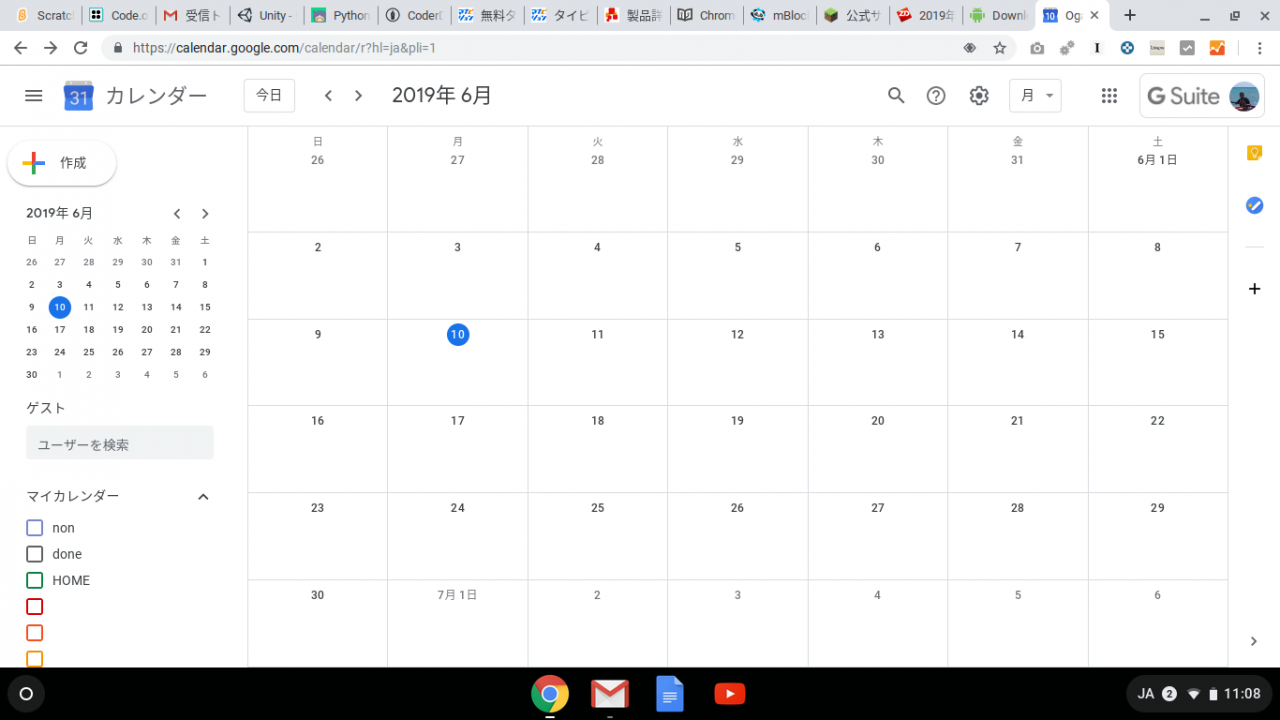
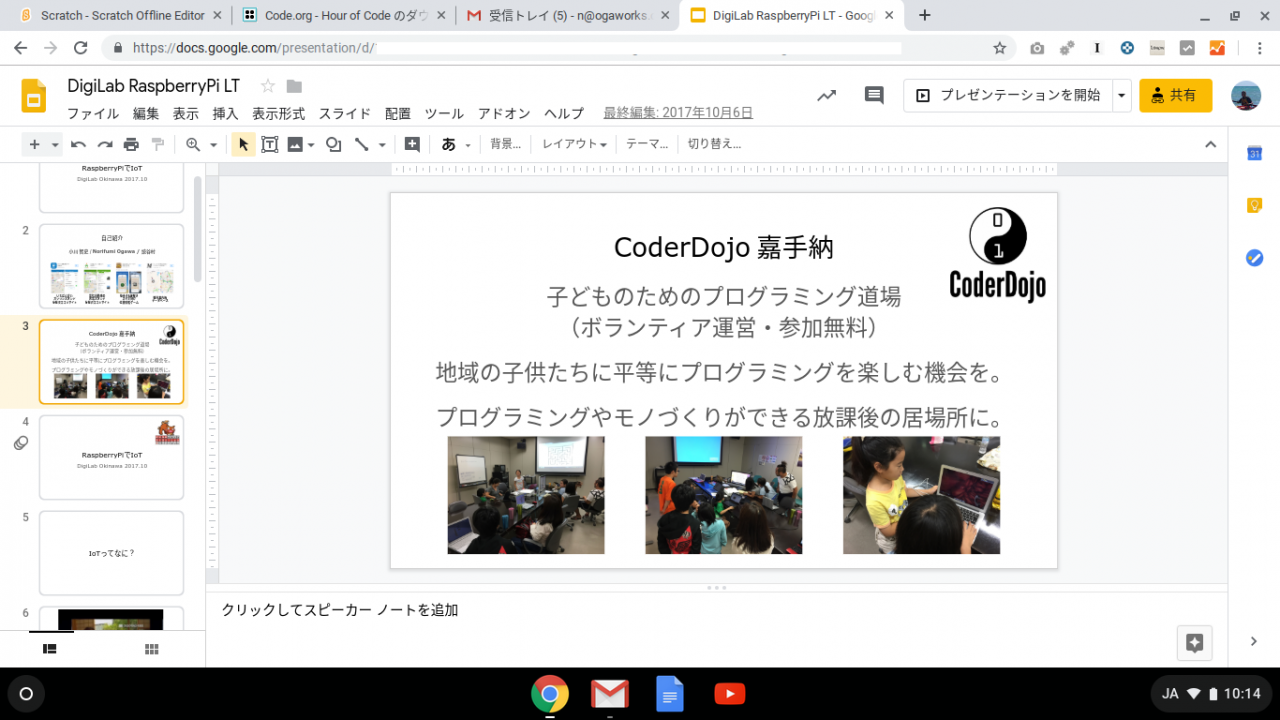
試しに、USBメモリに入った動画をYoutubeにアップロードしてみました。
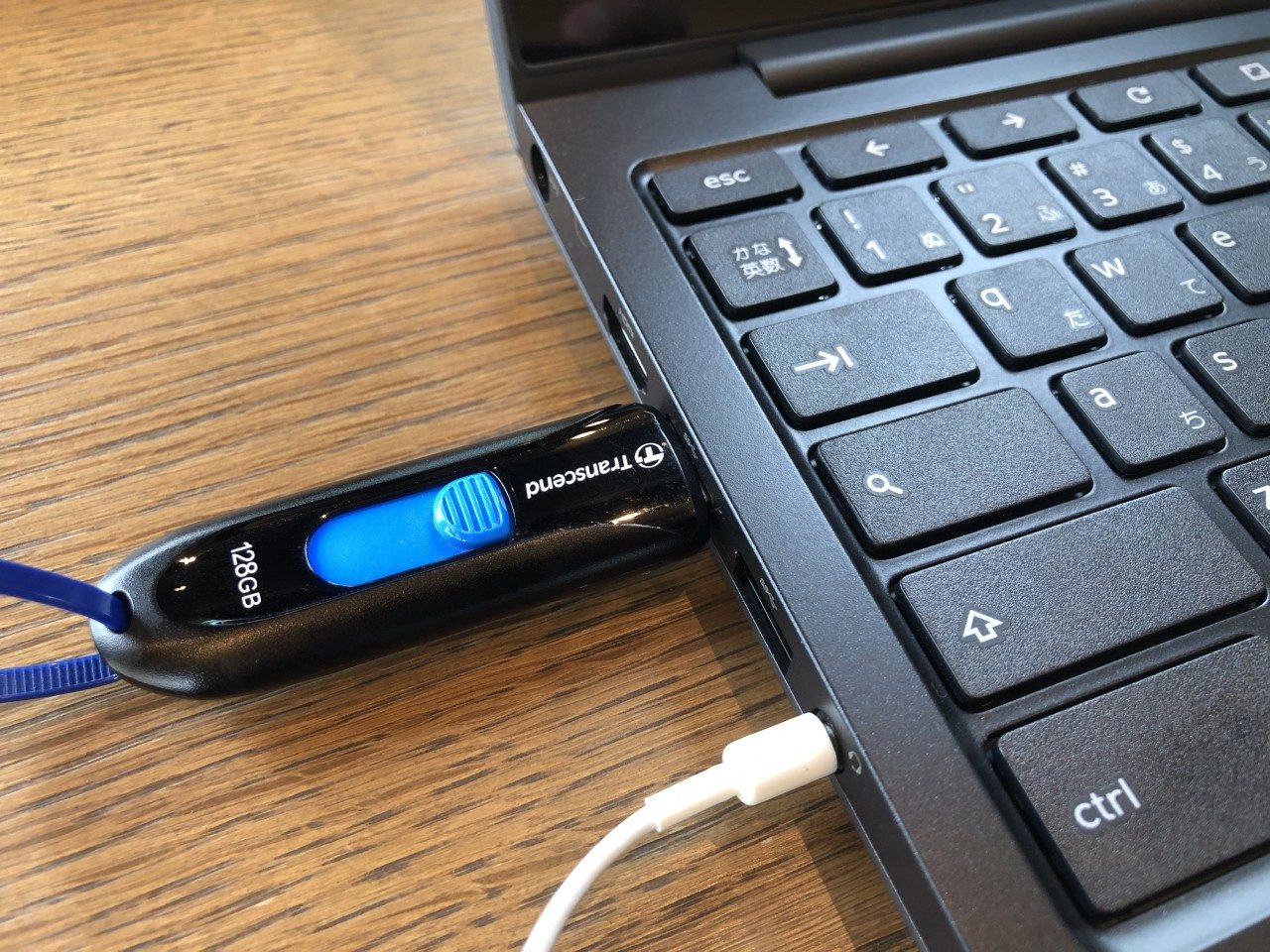
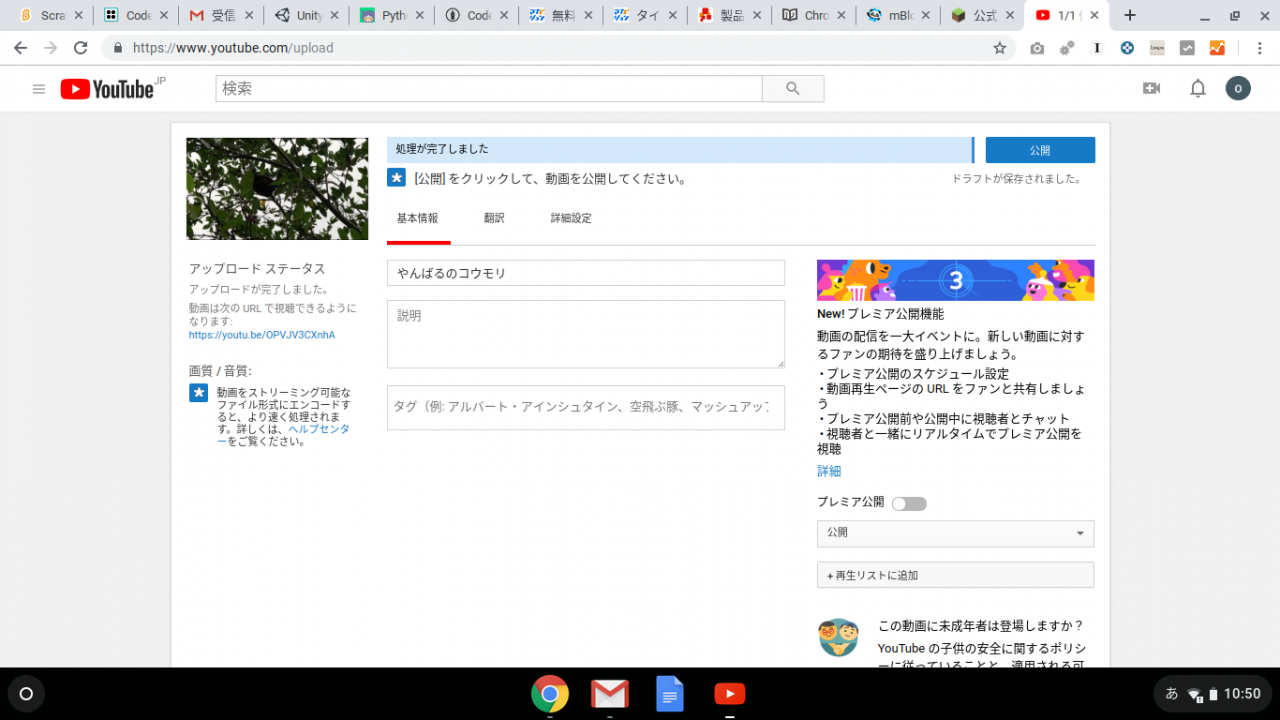
問題なくアップロードして動画も閲覧できました。
Chromebookのカメラでも動画(.mkv)や画像(.jpg)が撮影・保存できました。
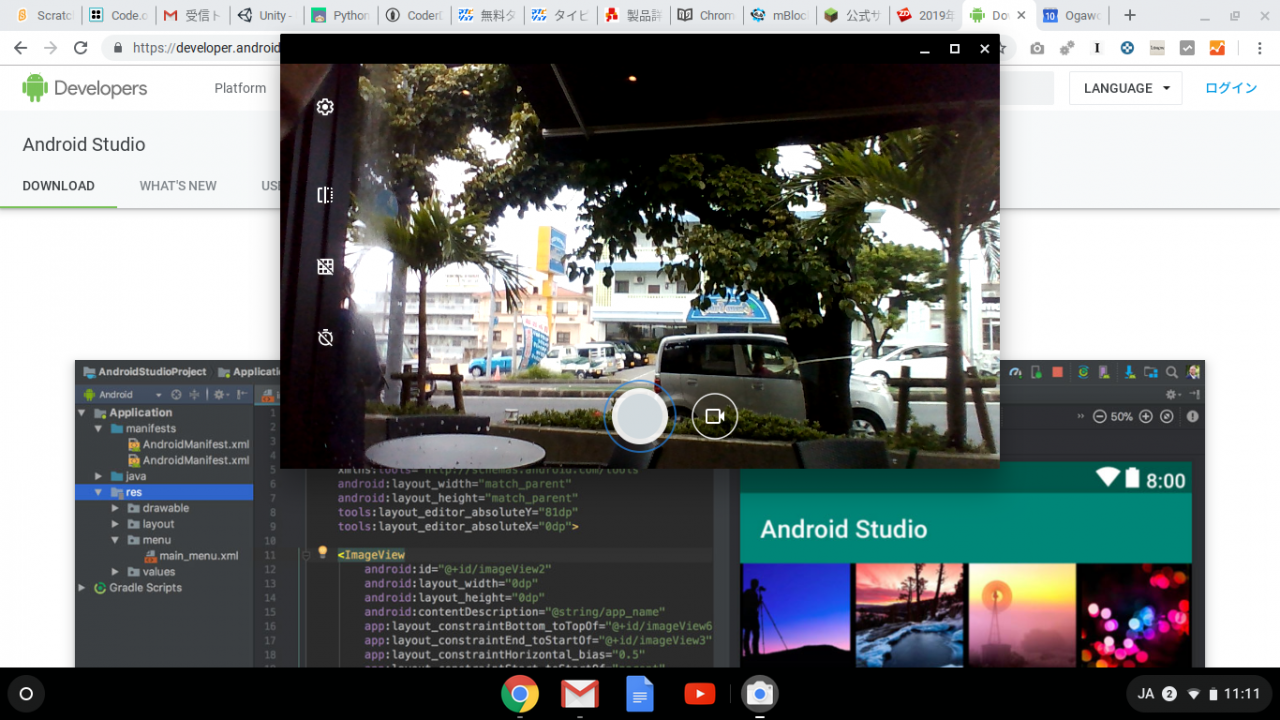
できない(っぽい)こと
ざっと確認してできなそうだったことは以下の通りでした(*2019/6現在)。主にオフライン版のアプリが提供されていないケースでした。
- Minecraft Chromebook版がない
- Chromebook用Scratchデスクトップが提供されていない(2019年後半予定)
- Hour of Codeオフライン版がない
- Unityが使えない
- 教育版EV3ソフトウェアが使えない
感想
良い所
- それなりにサクサク動く(もっさり感がない)
- ブラウザベースの作業なら十分動く
- 値段の割に質感が良い
- 高くないから安心して携帯できそう
微妙な所
- マイクラやEV3等いくつかのアプリが未対応
- GoPro等の動画ファイル編集とかに向かない
- ネット環境が前提な点
価格的には、Dellの14インチノートPCエントリーモデルもChromebookと同じ4万円台から買えるということで、なかなか悩ましいところだけど、
- 学校で使う/子供が低学年/日々携帯するならChromebook
- 子供が高学年以降ならWindowsノート
という感じなのかな?ということは、CoderDojoにはあっても良さそう?自宅用には今すぐ無くてもいいかな…
などと思ってたところでこんなニュースを目撃。
これから発売のChromebookはすべてLinux対応に – ITmedia NEWS
うーん、やっぱり一台欲しいかも!😆
コメントを残す